Pirms neilga laika Microsoft laida klajā savu jaunāko operētājsistēmu – Windows 8. Šobrīd šī operētājsistēma lēnām ieņem savu vietu operētājsistēmu tirgū. Tiek atzīts, ka tas notiek salīdzinoši lēni, jo jaunā operētājsistēma ir visai atšķirīga no iepriekšējām Windows versijām tādēļ, ka ir paredzēta arī planšetdatoru un viedtālruņu lietošanai. Tomēr, tā kā Windows operētājsistēmas ir visbiežāk uz datoriem izmantotās operētājsistēmas, tad ļoti iespējams, ka arī Jūs drīz vien pāriesiet uz Windows 8. Tādēļ apskatīsim, kā īsti šī operētājsistēma darbojas un kādus uzlabojumus tā piedāvā.
Pirmais, kas būtu jāizdara, pirms uzsākt Windows 8 lietošanu, būtu izveidot sev Microsoft kontu, ja tāds vēl nav. Protams, bez tā ir iespējams iztikt, bet šāda konta esamība padarīs krietni vienkāršāku datu sinhronizēšanu starp dažādām ierīcēm, piemēram, citiem datoriem vai viedtālruņiem. Ja lietojat tikai vienu elektronisku ierīci ar Windows 8, tad gan Microsoft konta izveidošana neko būtiski nemaina. Microsoft kontu izveidot ir iespējams šeit https://login.live.com/.
Ieslēdzot datoru ar Windows 8 operētājsistēmu, parādās sākuma ekrāns jeb sākuma darba virsma. Šo ekrānu var ērti pielāgot savām vajadzībām, izvēloties visbiežāk izmantotās programmas, spēles vai dažādas mājas lapas. Attēlā varat redzēt šī sākuma ekrāna piemēru. Savā ziņā tas vairāk atgādina viedtālruņa nevis datora ekrānu, jo šī operētājsistēma ir veidota, lai nodrošinātu vienlīdz ērtu lietošanu uz dažādām ierīcēm.
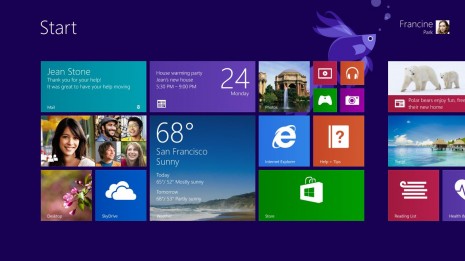
Tāpat šajā darba virsmā tiek piedāvāts izmantot dažādas programmatūras, piemēram, Windows Store. Šis ir Windows oficiālais veikals, kurā var lejupielādēt dažādas programmas. Apskatīt, kādas programmas tiek piedāvātas šajā Windows veikalā var http://windows.microsoft.com/en-us/windows-8/apps#Cat=t1. Attiecīgā ikona, lai nokļūtu šajā mājas lapā ir šāda –

Windows 8 arī piedāvā interesantu funkciju, kas ļauj ātri piekļūt visiem kontaktiem, kas apkopoti no dažādām vietnēm – e-pasta, Skype, sociālajiem portāliem (facebook, twitter, utt). Šī funkcija pieejama zem programmatūras People, kuras attiecīgā ikona izskatās šādi (vairāk par šo programmatūru angļu valodā varat lasīt šeit) -

Tāpat speciāla ikona piedāvā nokļūt uz jau iepriekš pazīstamo sākuma ekrānu – desktopu jeb darba virsmu. Noklikšķinot uz attiecīgās ikonas, nokļūsiet pie desktopa, no kura, līdzīgi kā iepriekš, varēsiet darboties ar dažādām programmām, lietot internetu, spēlēt spēles utt. Ir gan dažas atšķirības, pie kurām nāksies pierast, kas nav saistītas tikai ar šo papildus sākuma ekrānu. Piemēram, datora izslēgšana vai restartēšana vairs nav ierastajā vietā, bet gan parādās, virzot kursoru ekrāna labajā pusē.
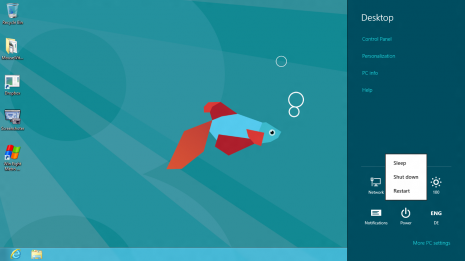
Tāpat arī Windows poga uz klaviatūras darbojas atšķirīgi - tagad tā aizvedīs jūs uz sākuma ekrānu.
Kā redzams, atšķirības starp Windows iepriekšējām versijām un Windows 8 ir diezgan pamanāmas, un katram jāizvērtē, vai viņš ir gatavs pielāgoties šīm pārmaiņām. Jaunākajā Windows 8.1 versijā, kas iznāca oktobra vidū, tika pievienota ierastā Windows starta ikona, kas ļauj gribētājiem izmantot Windows 8 tāpat, kā jau ierasts. Attēlā varat apskatīt, kā izskatās attiecīgā darba virsma, un redzēt, ka tā būtībā neatšķiras no jau pazīstamās Windows darba virsmas.
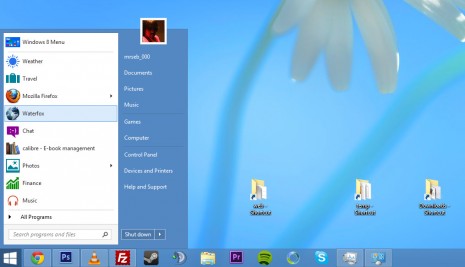
Windows 8.1 versija piedāvā arī iespēju darboties desktop mode jeb ierastajā darba virsmas režīmā, atsakoties no Windows 8 raksturīgās sākuma darba virsmas ar biežāk lietoto programmu mozaīku.
Tālāk apskatīsim, kā jaunajā Windows versijā izskatās piedāvātie drošības uzstādījumi.
Windows 8 drošības uzstādījumi
Kopumā, protams, svarīgākie Windows drošības uzstādījumi ir saglabājušies nemainīgi, ja salīdzina ar iepriekšējām Windows versijām. Ir lietas, kas ir nedaudz mainījušas savu izskatu, tādēļ apskatīsim atsevišķi svarīgākos no drošības uzstādījumiem, ko Jums vajadzētu pārzināt.
Interneta pārlūkprogrammas
Windows 8 piedāvā iespēju izmantot interneta pārlūkprogrammu Internet Explorer 10. Šī interneta pārlūkprogramma automātiski nodrošina dažādus drošības uzstādījumus, piemēram, interneta satura filtru, kas palīdz izvairīties no pikšķerēšanas uzbrukumiem un inficētām mājas lapām. Ja nevēlaties izmantot Windows 8 piedāvāto interneta pārlūkprogrammu, ir iespējams lejupielādēt un izmantot jebkuru citu, piemēram, Chrome, Firefox, Opera utt.
Microsoft konta drošība
Pirms Windows 8 lietošanas sākšanas Jūs visdrīzāk esat izveidojis savu personīgo Microsoft kontu, kurš glabā informāciju par jūsu kontaktiem, uzstādījumiem, apmeklētākajām mājas lapām utt. Lai nepieciešamības gadījumā būtu iespējams atjaunot šo kontu un atgūt zaudēto informāciju, ir šo kontu jāaprīko ar dažādiem drošības uzstādījumiem.
Lai paaugstinātu konta drošību, nepieciešams vispirms pieslēgties savam kontam. Tad zem „Password and security info” spiediet „Edit security info”. Šeit ir nepieciešams iestatīt savu e-pasta adresi, telefona numuru, kā arī norādīt citus datorus vai ierīces, kas tiek uzskatītas par uzticamām. Tās var būt, piemēram, ģimenes locekļu vai darba datori. Tāpat arī papildus aizsardzībai nepieciešams izveidot drošības jautājumu, turklāt tādu, kuru nevar viegli uzminēt vai atrast atbildi uz to kādā sociālajā portālā.
Nodrošinoties ar šādu papildus Microsoft konta aizsardzību, būs iespējams samazināt iespēju, ka kāds šo kontu uzlauž. Uzlaušanas gadījumā, ļaundaris var piekļūt Jūsu Windows versijai, izmantotajām programmām utt. Tomēr, ātri reaģējot un ziņojot Microsoft par notikušo, Jūsu konts ātri vien tiks atjaunots un tas, kurš to uzlauza, nebūs vairs spējīgs tam piekļūt.
Datu šifrēšana
Windows 8 piedāvā vienkāršu risinājumu datu šifrēšanai – „BitLocker Drive Encryption”. Datora datu šifrēšana nepieciešama, lai gadījumā, ja kāds cits piekļuvis Jūsu datoram, viņš nespētu vienkārši nolasīt Jūsu datus.
Izvēloties šifrēt datus ar BitLocker, vispirms ir jāpārdomā dažas lietas. Vispirms ir jānolemj, ko Jūs vēlaties šifrēt – ir iespējams šifrēt gan cieto disku, gan ārējo cieto disku vai USB zibatmiņu. Tālāk ir jāizvēlas parole vai PIN kods, ar ko turpmāk varēs atbloķēt šifrēto informāciju. Tāpat ir nepieciešams droši noglabāt „Recovery key” – kodu, kas tiks pieprasīts gadījumā, ja Jūs aizmirstat paroli vai arī ir radušās problēmas šifrētajā diskā vai atmiņā. Attēlā varat apskatīt, kā izskatās šis BitLocker logs un kur to var atrast (ejot caur Control Panel -> System and Security -> BitLocker Drive Encryption).
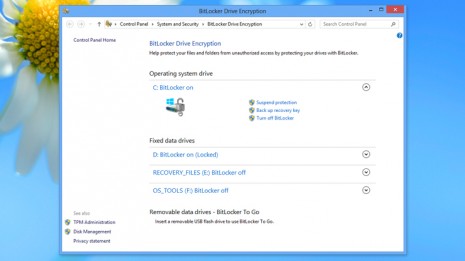
Tāpat arī nedrīkst aizmirst par datu rezerves kopiju veidošanu. Rakstā “Backup jeb datu rezerves kopijas” varat vairāk iepazīties ar to, kādēļ būtu nepieciešama datu rezerves kopiju veidošana un kā tas darāms. Īsi sakot, pastāv iespēja, ka Jūsu dati var pazust kādu tehnisku vai citu problēmu gadījumā, tādēļ, lai būtu iespējams tos atgūt, nepieciešams svarīgos datus glabāt papildus kādā drošā vietā, piemēram, ārējā atmiņā.
Pretvīrusu programmatūra
Windows 8 piedāvā iebūvētu pretvīrusu programmatūru Windows Defender. Tā brīdina par iespējamiem draudiem, inficētām programmām, failiem. Tāpat ir iespējams ar šo programmu veikt atsevišķu datora skenēšanu vai noteiktu failu, datu skenēšanu.
Papildus pretvīrusu programmatūrai, datora aizsardzībai ir pievienots arī speciāls skeneris Windows SmartScreen, kas pārbauda internetā lejupielādēto programmatūru reputāciju un atpazīstamību. Gadījumā, ja programma netiek atpazīta, tad tiek izvadīts paziņojums –
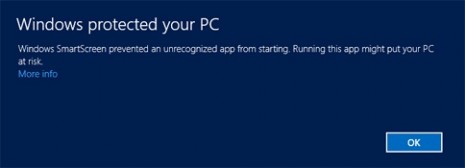
Tāpat arī SmartScreen skeneris ir iebūvēts arī interneta pārlūkprogrammā, un gadījumā, ja nokļūstat nepazīstamā un, iespējams, neuzticamā mājas lapā, tas par to brīdinās. Šādi tiek nodrošināta zināma aizsardzība pret iespējamiem pikšķerēšanas un cita veida uzbrukumiem.
Vecākvadība
Windows 8 iebūvētā vecākvadības programmatūra ir padarīta nedaudz vienkāršāka, tagad vienā vietā iespējams pielāgot visu – gan to, kā tiek filtrēts interneta saturs, gan kādi ir datora un dažādu programmatūru lietojuma laika ierobežojumi. Attēlā var apskatīt, ko piedāvā pielāgot Windows 8 zem sadaļas „Family Safety”.
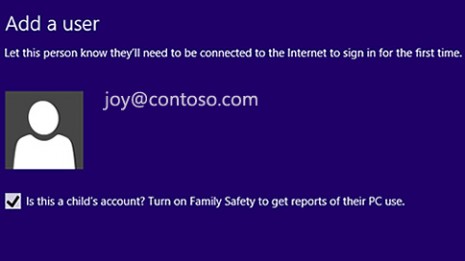
Lai aprīkotu datoru ar vecākvadības uzstādījumiem, vispirms būs jāizveido atsevišķs konts bērna lietošanai. Pieslēdzoties ar administratora kontu, ekrāna labajā pusē atrodiet sadaļu „Settings”, kur spiediet uz „Users”. Zem sadaļas „Other users” būs pieejama iespēja pievienot jaunu lietotāju „Add a user”. Tad ir iespējami vairāki varianti – vai nu norādīt, ka šim lietotājam būs iespējams pieslēgties bez Microsoft konta, vai arī izveidot bērnam Microsoft kontu un tad pieslēgties ar to. Pēc lietotāja izveidošanas atzīmējiet apakšā lodziņu pie jautājuma, vai šis ir bērna konts (skatīt attēlā). Tālāk sadaļā „Family Safety” iespējams pielāgot nepieciešamos vecākvadības uzstādījumus.
Apskatot šīs drošības sadaļas Windows 8 operētājsistēmai, var redzēt, ka tās nav nekas jauns un nezināms, par spīti tam, ka varbūt izskatās nedaudz atšķirīgi. Kā vienmēr, lai droši izmantotu datoru, nepieciešams pirms operētājsistēmas lietošanas sākšanas iepazīties ar visiem drošības uzstādījumiem un pielāgot tos savām vajadzībām.
Secinājumi
Windows 8 ir Microsoft jaunākā operētājsistēma un tā nedaudz atšķiras no līdz šim pazīstamajām Windows operētājsistēmām. Windows 8 ir pielāgots, lai to ērti varētu lietot arī uz viedtālruņiem, kā arī, izmantojot savu Microsoft kontu, ērti sinhronizēt savu informāciju starp dažādām ierīcēm. Ja esat izvēlējies lietot šo operētājsistēmu, neaizmirstiet pielāgot drošības uzstādījumus, lai padarītu datora lietošanu drošāku.

Pirms neilga laika Microsoft laida klajā savu jaunāko operētājsistēmu – Windows 8. Šobrīd šī operētājsistēma lēnām ieņem savu vietu operētājsistēmu tirgū. Tiek atzīts, ka tas notiek salīdzinoši lēni, jo jaunā operētājsistēma ir visai atšķirīga no iepriekšējām Windows versijām tādēļ, ka ir paredzēta arī planšetdatoru un viedtālruņu lietošanai. Tomēr, tā kā Windows operētājsistēmas ir visbiežāk uz datoriem izmantotās operētājsistēmas, tad ļoti iespējams, ka arī Jūs drīz vien pāriesiet uz Windows 8. Tādēļ apskatīsim, kā īsti šī operētājsistēma darbojas un kādus uzlabojumus tā piedāvā.
Pirmais, kas būtu jāizdara, pirms uzsākt Windows 8 lietošanu, būtu izveidot sev Microsoft kontu, ja tāds vēl nav. Protams, bez tā ir iespējams iztikt, bet šāda konta esamība padarīs krietni vienkāršāku datu sinhronizēšanu starp dažādām ierīcēm, piemēram, citiem datoriem vai viedtālruņiem. Ja lietojat tikai vienu elektronisku ierīci ar Windows 8, tad gan Microsoft konta izveidošana neko būtiski nemaina. Microsoft kontu izveidot ir iespējams šeit https://login.live.com/.
Ieslēdzot datoru ar Windows 8 operētājsistēmu, parādās sākuma ekrāns jeb sākuma darba virsma. Šo ekrānu var ērti pielāgot savām vajadzībām, izvēloties visbiežāk izmantotās programmas, spēles vai dažādas mājas lapas. Attēlā varat redzēt šī sākuma ekrāna piemēru. Savā ziņā tas vairāk atgādina viedtālruņa nevis datora ekrānu, jo šī operētājsistēma ir veidota, lai nodrošinātu vienlīdz ērtu lietošanu uz dažādām ierīcēm.
Tāpat šajā darba virsmā tiek piedāvāts izmantot dažādas programmatūras, piemēram, Windows Store. Šis ir Windows oficiālais veikals, kurā var lejupielādēt dažādas programmas. Apskatīt, kādas programmas tiek piedāvātas šajā Windows veikalā var http://windows.microsoft.com/en-us/windows-8/apps#Cat=t1. Attiecīgā ikona, lai nokļūtu šajā mājas lapā ir šāda –
Windows 8 arī piedāvā interesantu funkciju, kas ļauj ātri piekļūt visiem kontaktiem, kas apkopoti no dažādām vietnēm – e-pasta, Skype, sociālajiem portāliem (facebook, twitter, utt). Šī funkcija pieejama zem programmatūras People, kuras attiecīgā ikona izskatās šādi (vairāk par šo programmatūru angļu valodā varat lasīt šeit) -
Tāpat speciāla ikona piedāvā nokļūt uz jau iepriekš pazīstamo sākuma ekrānu – desktopu jeb darba virsmu. Noklikšķinot uz attiecīgās ikonas, nokļūsiet pie desktopa, no kura, līdzīgi kā iepriekš, varēsiet darboties ar dažādām programmām, lietot internetu, spēlēt spēles utt. Ir gan dažas atšķirības, pie kurām nāksies pierast, kas nav saistītas tikai ar šo papildus sākuma ekrānu. Piemēram, datora izslēgšana vai restartēšana vairs nav ierastajā vietā, bet gan parādās, virzot kursoru ekrāna labajā pusē.
Tāpat arī Windows poga uz klaviatūras darbojas atšķirīgi - tagad tā aizvedīs jūs uz sākuma ekrānu.
Kā redzams, atšķirības starp Windows iepriekšējām versijām un Windows 8 ir diezgan pamanāmas, un katram jāizvērtē, vai viņš ir gatavs pielāgoties šīm pārmaiņām. Jaunākajā Windows 8.1 versijā, kas iznāca oktobra vidū, tika pievienota ierastā Windows starta ikona, kas ļauj gribētājiem izmantot Windows 8 tāpat, kā jau ierasts. Attēlā varat apskatīt, kā izskatās attiecīgā darba virsma, un redzēt, ka tā būtībā neatšķiras no jau pazīstamās Windows darba virsmas.
Windows 8.1 versija piedāvā arī iespēju darboties desktop mode jeb ierastajā darba virsmas režīmā, atsakoties no Windows 8 raksturīgās sākuma darba virsmas ar biežāk lietoto programmu mozaīku.
Tālāk apskatīsim, kā jaunajā Windows versijā izskatās piedāvātie drošības uzstādījumi.
Windows 8 drošības uzstādījumi
Kopumā, protams, svarīgākie Windows drošības uzstādījumi ir saglabājušies nemainīgi, ja salīdzina ar iepriekšējām Windows versijām. Ir lietas, kas ir nedaudz mainījušas savu izskatu, tādēļ apskatīsim atsevišķi svarīgākos no drošības uzstādījumiem, ko Jums vajadzētu pārzināt.
Interneta pārlūkprogrammas
Windows 8 piedāvā iespēju izmantot interneta pārlūkprogrammu Internet Explorer 10. Šī interneta pārlūkprogramma automātiski nodrošina dažādus drošības uzstādījumus, piemēram, interneta satura filtru, kas palīdz izvairīties no pikšķerēšanas uzbrukumiem un inficētām mājas lapām. Ja nevēlaties izmantot Windows 8 piedāvāto interneta pārlūkprogrammu, ir iespējams lejupielādēt un izmantot jebkuru citu, piemēram, Chrome, Firefox, Opera utt.
Microsoft konta drošība
Pirms Windows 8 lietošanas sākšanas Jūs visdrīzāk esat izveidojis savu personīgo Microsoft kontu, kurš glabā informāciju par jūsu kontaktiem, uzstādījumiem, apmeklētākajām mājas lapām utt. Lai nepieciešamības gadījumā būtu iespējams atjaunot šo kontu un atgūt zaudēto informāciju, ir šo kontu jāaprīko ar dažādiem drošības uzstādījumiem.
Lai paaugstinātu konta drošību, nepieciešams vispirms pieslēgties savam kontam. Tad zem „Password and security info” spiediet „Edit security info”. Šeit ir nepieciešams iestatīt savu e-pasta adresi, telefona numuru, kā arī norādīt citus datorus vai ierīces, kas tiek uzskatītas par uzticamām. Tās var būt, piemēram, ģimenes locekļu vai darba datori. Tāpat arī papildus aizsardzībai nepieciešams izveidot drošības jautājumu, turklāt tādu, kuru nevar viegli uzminēt vai atrast atbildi uz to kādā sociālajā portālā.
Nodrošinoties ar šādu papildus Microsoft konta aizsardzību, būs iespējams samazināt iespēju, ka kāds šo kontu uzlauž. Uzlaušanas gadījumā, ļaundaris var piekļūt Jūsu Windows versijai, izmantotajām programmām utt. Tomēr, ātri reaģējot un ziņojot Microsoft par notikušo, Jūsu konts ātri vien tiks atjaunots un tas, kurš to uzlauza, nebūs vairs spējīgs tam piekļūt.
Datu šifrēšana
Windows 8 piedāvā vienkāršu risinājumu datu šifrēšanai – „BitLocker Drive Encryption”. Datora datu šifrēšana nepieciešama, lai gadījumā, ja kāds cits piekļuvis Jūsu datoram, viņš nespētu vienkārši nolasīt Jūsu datus.
Izvēloties šifrēt datus ar BitLocker, vispirms ir jāpārdomā dažas lietas. Vispirms ir jānolemj, ko Jūs vēlaties šifrēt – ir iespējams šifrēt gan cieto disku, gan ārējo cieto disku vai USB zibatmiņu. Tālāk ir jāizvēlas parole vai PIN kods, ar ko turpmāk varēs atbloķēt šifrēto informāciju. Tāpat ir nepieciešams droši noglabāt „Recovery key” – kodu, kas tiks pieprasīts gadījumā, ja Jūs aizmirstat paroli vai arī ir radušās problēmas šifrētajā diskā vai atmiņā. Attēlā varat apskatīt, kā izskatās šis BitLocker logs un kur to var atrast (ejot caur Control Panel -> System and Security -> BitLocker Drive Encryption).
Tāpat arī nedrīkst aizmirst par datu rezerves kopiju veidošanu. Rakstā “Backup jeb datu rezerves kopijas” varat vairāk iepazīties ar to, kādēļ būtu nepieciešama datu rezerves kopiju veidošana un kā tas darāms. Īsi sakot, pastāv iespēja, ka Jūsu dati var pazust kādu tehnisku vai citu problēmu gadījumā, tādēļ, lai būtu iespējams tos atgūt, nepieciešams svarīgos datus glabāt papildus kādā drošā vietā, piemēram, ārējā atmiņā.
Pretvīrusu programmatūra
Windows 8 piedāvā iebūvētu pretvīrusu programmatūru Windows Defender. Tā brīdina par iespējamiem draudiem, inficētām programmām, failiem. Tāpat ir iespējams ar šo programmu veikt atsevišķu datora skenēšanu vai noteiktu failu, datu skenēšanu.
Papildus pretvīrusu programmatūrai, datora aizsardzībai ir pievienots arī speciāls skeneris Windows SmartScreen, kas pārbauda internetā lejupielādēto programmatūru reputāciju un atpazīstamību. Gadījumā, ja programma netiek atpazīta, tad tiek izvadīts paziņojums –
Tāpat arī SmartScreen skeneris ir iebūvēts arī interneta pārlūkprogrammā, un gadījumā, ja nokļūstat nepazīstamā un, iespējams, neuzticamā mājas lapā, tas par to brīdinās. Šādi tiek nodrošināta zināma aizsardzība pret iespējamiem pikšķerēšanas un cita veida uzbrukumiem.
Vecākvadība
Windows 8 iebūvētā vecākvadības programmatūra ir padarīta nedaudz vienkāršāka, tagad vienā vietā iespējams pielāgot visu – gan to, kā tiek filtrēts interneta saturs, gan kādi ir datora un dažādu programmatūru lietojuma laika ierobežojumi. Attēlā var apskatīt, ko piedāvā pielāgot Windows 8 zem sadaļas „Family Safety”.
Lai aprīkotu datoru ar vecākvadības uzstādījumiem, vispirms būs jāizveido atsevišķs konts bērna lietošanai. Pieslēdzoties ar administratora kontu, ekrāna labajā pusē atrodiet sadaļu „Settings”, kur spiediet uz „Users”. Zem sadaļas „Other users” būs pieejama iespēja pievienot jaunu lietotāju „Add a user”. Tad ir iespējami vairāki varianti – vai nu norādīt, ka šim lietotājam būs iespējams pieslēgties bez Microsoft konta, vai arī izveidot bērnam Microsoft kontu un tad pieslēgties ar to. Pēc lietotāja izveidošanas atzīmējiet apakšā lodziņu pie jautājuma, vai šis ir bērna konts (skatīt attēlā). Tālāk sadaļā „Family Safety” iespējams pielāgot nepieciešamos vecākvadības uzstādījumus.
Apskatot šīs drošības sadaļas Windows 8 operētājsistēmai, var redzēt, ka tās nav nekas jauns un nezināms, par spīti tam, ka varbūt izskatās nedaudz atšķirīgi. Kā vienmēr, lai droši izmantotu datoru, nepieciešams pirms operētājsistēmas lietošanas sākšanas iepazīties ar visiem drošības uzstādījumiem un pielāgot tos savām vajadzībām.
Secinājumi
Windows 8 ir Microsoft jaunākā operētājsistēma un tā nedaudz atšķiras no līdz šim pazīstamajām Windows operētājsistēmām. Windows 8 ir pielāgots, lai to ērti varētu lietot arī uz viedtālruņiem, kā arī, izmantojot savu Microsoft kontu, ērti sinhronizēt savu informāciju starp dažādām ierīcēm. Ja esat izvēlējies lietot šo operētājsistēmu, neaizmirstiet pielāgot drošības uzstādījumus, lai padarītu datora lietošanu drošāku.